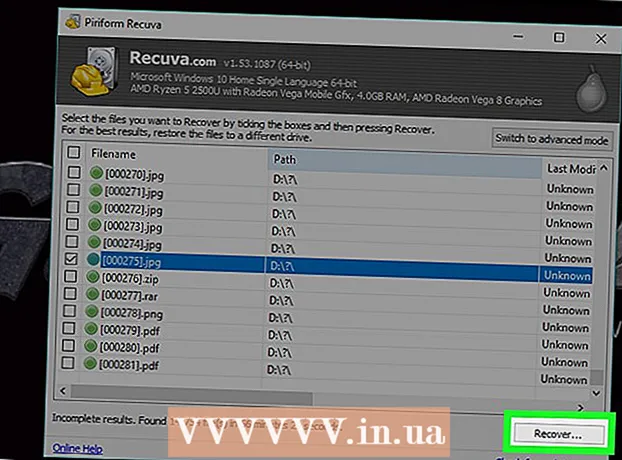Автор:
Helen Garcia
Жасалған Күн:
17 Сәуір 2021
Жаңарту Күні:
25 Маусым 2024

Мазмұны
Paint және Movie Maker сияқты қарапайым бағдарламалық қамтамасыз етуді қолдана отырып, Youtube пен интернеттегі басқа сайттар үшін өзіңіздің анимацияларыңызды құруға болады.Сонымен қатар, бұл мақала Flash және басқа да күрделі бағдарламаларды үйренусіз анимацияны сіз ойлағаннан әлдеқайда жеңілдететін ақысыз (немесе өте арзан) бағдарламалармен таныстырады.
Қадамдар
 1 Нені жандандырғыңыз келетінін шешіңіз. Сурет салуды бастамас бұрын, сіз жақсы (немесе жақсы, керемет!) Әңгіме ойлап табуыңыз керек. Wikihow -та сізге көмектесетін бірнеше мақалалар бар: «Қысқа әңгіме қалай жазу керек» - сіз үшін жақсы бастама. Есіңізде болсын, жақсы әңгіме кіріспеден, шарықтау шегінен және қорытындыдан тұрады.
1 Нені жандандырғыңыз келетінін шешіңіз. Сурет салуды бастамас бұрын, сіз жақсы (немесе жақсы, керемет!) Әңгіме ойлап табуыңыз керек. Wikihow -та сізге көмектесетін бірнеше мақалалар бар: «Қысқа әңгіме қалай жазу керек» - сіз үшін жақсы бастама. Есіңізде болсын, жақсы әңгіме кіріспеден, шарықтау шегінен және қорытындыдан тұрады.  2 Сценарийдің тақтасы (қолмен салынған суреттер сериясына аударылған). Сюжеттік тақта жасау бойынша кеңестер алу үшін Wikihow мақалаларын қараңыз.
2 Сценарийдің тақтасы (қолмен салынған суреттер сериясына аударылған). Сюжеттік тақта жасау бойынша кеңестер алу үшін Wikihow мақалаларын қараңыз.  3 Анимация жасауды бастайық! MS Paint (немесе JASC Paint Shop Pro сияқты кез келген басқа сурет өңдеуге арналған бағдарлама) ашыңыз. PSP - бұл қарапайым бағдарлама, бірақ оқуда қиындықтар бар. Ең бастысы, PSP -де сіз анимацияңызда қабаттар ретінде қозғалатын биттерді қоса аласыз. Содан кейін, сіз қозғалыс әсерін алу үшін қабатты жылжытасыз (бүкіл кадрдың немесе «cel» формасының өзгеруіне қарсы).
3 Анимация жасауды бастайық! MS Paint (немесе JASC Paint Shop Pro сияқты кез келген басқа сурет өңдеуге арналған бағдарлама) ашыңыз. PSP - бұл қарапайым бағдарлама, бірақ оқуда қиындықтар бар. Ең бастысы, PSP -де сіз анимацияңызда қабаттар ретінде қозғалатын биттерді қоса аласыз. Содан кейін, сіз қозғалыс әсерін алу үшін қабатты жылжытасыз (бүкіл кадрдың немесе «cel» формасының өзгеруіне қарсы).  4 Бірінші кадрды салыңыз (немесе фотосуретті импорттаңыз). Сіз бәрін қалағаныңызша жасайтыныңызға көз жеткізіңіз, әйтпесе нәтижеге қатты ашуланасыз және уақытыңызды босқа өткізесіз.
4 Бірінші кадрды салыңыз (немесе фотосуретті импорттаңыз). Сіз бәрін қалағаныңызша жасайтыныңызға көз жеткізіңіз, әйтпесе нәтижеге қатты ашуланасыз және уақытыңызды босқа өткізесіз.  5 Мұны сіз қолданатын бағдарламаның суреттеріне сақтаңыз (немесе оны бағдарламаның анимациясына көшіріңіз). GIF анимациялары (GIF-A) ақысыз және бірінші анимация үшін ұсынылады. Сіз сондай -ақ JASC аниматор бағдарламасын көре аласыз («сынақ» нұсқасы ешқашан аяқталмайды). Анимациялық бағдарламалар процесті жоғарыда аталған көптеген әдістермен жылдамдатады.
5 Мұны сіз қолданатын бағдарламаның суреттеріне сақтаңыз (немесе оны бағдарламаның анимациясына көшіріңіз). GIF анимациялары (GIF-A) ақысыз және бірінші анимация үшін ұсынылады. Сіз сондай -ақ JASC аниматор бағдарламасын көре аласыз («сынақ» нұсқасы ешқашан аяқталмайды). Анимациялық бағдарламалар процесті жоғарыда аталған көптеген әдістермен жылдамдатады.  6 Келесі түсірілімге қажет түзетулерді жасаңыз. Бұл анимация, сондықтан бәрін біртіндеп жасау керек. Әдетте әр кадр алдыңғыдан сәл өзгеше болады. Егер сіз «қабаттар» туралы білсеңіз және PSP қолдансаңыз, онда сіз оған тінтуірдің қозғалысы арқылы қол жеткізе аласыз.
6 Келесі түсірілімге қажет түзетулерді жасаңыз. Бұл анимация, сондықтан бәрін біртіндеп жасау керек. Әдетте әр кадр алдыңғыдан сәл өзгеше болады. Егер сіз «қабаттар» туралы білсеңіз және PSP қолдансаңыз, онда сіз оған тінтуірдің қозғалысы арқылы қол жеткізе аласыз.  7 Windows Movie Maker (MM) бағдарламасында фотосуреттеріңізді (немесе жақсы анимациялық файлды) сақтау маңызды. Сахнаны аяқтаған кезде мұны жасаңыз. Оларды сюжеттік тақтаға төмен қарай сүйреңіз. Сіз мұны өзіңіз жасағанға дейін бірнеше рет жасайсыз.
7 Windows Movie Maker (MM) бағдарламасында фотосуреттеріңізді (немесе жақсы анимациялық файлды) сақтау маңызды. Сахнаны аяқтаған кезде мұны жасаңыз. Оларды сюжеттік тақтаға төмен қарай сүйреңіз. Сіз мұны өзіңіз жасағанға дейін бірнеше рет жасайсыз.  8 Тақырып пен арнайы эффектілерді қосыңыз. Барлық суреттер сіз қалағандай болған соң, сізге арнайы эффектілерді, бөліктерді, тақырыптарды қосатын кез келді.
8 Тақырып пен арнайы эффектілерді қосыңыз. Барлық суреттер сіз қалағандай болған соң, сізге арнайы эффектілерді, бөліктерді, тақырыптарды қосатын кез келді.  9 Дыбыс қосу: бұл әсерлі фильм үшін қажет. MM дыбыстық редакторы бар, бірақ ол үнемі қате, өзгерту қиын және ескертусіз қайта жүктей алады (көбінесе қатты қайта жүктеу қажет). Дыбысты кез келген басқа бағдарламада өңдеуге болады (мысалы, CoolEdit -те, бірақ оған сәйкес пакет болуы керек), содан кейін дайын файлды ММ -ге сүйреңіз. Сіз өзіңізге қажет дыбыстарды желіден қарапайым және ақысыз жүктей аласыз.
9 Дыбыс қосу: бұл әсерлі фильм үшін қажет. MM дыбыстық редакторы бар, бірақ ол үнемі қате, өзгерту қиын және ескертусіз қайта жүктей алады (көбінесе қатты қайта жүктеу қажет). Дыбысты кез келген басқа бағдарламада өңдеуге болады (мысалы, CoolEdit -те, бірақ оған сәйкес пакет болуы керек), содан кейін дайын файлды ММ -ге сүйреңіз. Сіз өзіңізге қажет дыбыстарды желіден қарапайым және ақысыз жүктей аласыз.  10 Сыртқы дыбыстар туралы ұмытпаңыз. Бұл кездейсоқ фондық дыбыс, әдетте күңгір шу сияқты. егер сізде бұл болмаса, онда «әңгімеден» толық үнсіздікке өту өте айқын болады. Фон ретінде саундтректі кірістіруге болады, бірақ егер бұл мүмкін болмаса, сізде (ешқашан дерлік) дыбыстың толық болмауы. Мұны істеу үшін сізге дыбысты өңдеуге арналған Cooledit сияқты бағдарлама қажет: фондық (немесе музыкалық) саундтректі бір арнаға, ал сөйлеу мен дыбыстық әсерлерді басқа арнаға енгізесіз.
10 Сыртқы дыбыстар туралы ұмытпаңыз. Бұл кездейсоқ фондық дыбыс, әдетте күңгір шу сияқты. егер сізде бұл болмаса, онда «әңгімеден» толық үнсіздікке өту өте айқын болады. Фон ретінде саундтректі кірістіруге болады, бірақ егер бұл мүмкін болмаса, сізде (ешқашан дерлік) дыбыстың толық болмауы. Мұны істеу үшін сізге дыбысты өңдеуге арналған Cooledit сияқты бағдарлама қажет: фондық (немесе музыкалық) саундтректі бір арнаға, ал сөйлеу мен дыбыстық әсерлерді басқа арнаға енгізесіз.  11 Осы мақалада көрсетілген бағдарламаларды пайдаланып анимациялық мысалдарды іздеңіз. Www.youtube.com сайтына қараңыз (және ол жерден «nzfilmprof» іздеңіз). Kiwi Kids -те Paint қолданатын жас оқушылардың көптеген үлгілері бар; және PSP көмегімен жасалған басқа мысалдар.
11 Осы мақалада көрсетілген бағдарламаларды пайдаланып анимациялық мысалдарды іздеңіз. Www.youtube.com сайтына қараңыз (және ол жерден «nzfilmprof» іздеңіз). Kiwi Kids -те Paint қолданатын жас оқушылардың көптеген үлгілері бар; және PSP көмегімен жасалған басқа мысалдар.
Кеңестер
- Ерінге тамаша синхрондау мен сөйлеу қажет емес... кейіпкер сөйлеген кезде, әдетте, ауыз бен еріннің қарапайым қозғалысы жеткілікті, бірақ олар сөйлеуге дәл сәйкес келуі қажет емес. Егер сіз олардың арасында тағы бірнеше қозғалыстар қоссаңыз (көзіңізді жұмыңыз, басқа жаққа қараңыз, қастарыңызды көтеріңіз және төмендетіңіз, мысалы LBJ шоуы сияқты) және басыңызды сәл солға немесе оңға еңкейтіңіз, сонда нәтиже өте қолайлы болады.
- Адалдық туралы ойланыңыз. Мысалы, егер зымыран сол жақтан белгілі бір ретпен ұшырылса, онда ол бірдеңеге тигенде сол жаққа көрсетілуі керек («Материалдар мен мағынасыздықта» дұрыс көрсетілгендей). Алайда, бұл клиптің кіріспесі рок әнінің какофониясынан кереуеттерде ұйықтайтын адамдарға ауысқанда бұзылады.
- Өте көп өтпелі әсерлерді қолданбаңыз; сіз «көрерменді оқиғадан шығарғыңыз келмейді» (яғни, оның назарын аударады). MM өтудің 25 түрін ұсынады, бірақ 95% уақытты өшіру / өшіру сіздің ең жақсы таңдауыңыз болады.
- Көзіңізді жылжытыңыз, жасаңыз. Беттегі екі көз саңылауын кесіңіз. Сәйкес көздерді салыңыз (немесе суретке түсіріңіз). Енді қабаттарды қолдана отырып, екі көзді бас қабатының артына бір қабат қойыңыз. Сіз кескен көз саңылауларынан көрінетін кез келген нәрсе көз болады. Тінтуірді басу арқылы сіз бір уақытта көзіңізді алға -артқа жылжыта аласыз. Бұл әдіс (сәйкесінше бейімделген) сіздің кейіпкеріңіз сөйлеген кезде ауызды жандандыру үшін де жақсы жұмыс істейді.
- Көрерменнің көзі мен миы көптеген әрекеттерді қабылдайдымысалы, жаңалықтар өкілі дабыл күйінде қолдарын аспанға лақтырады. Бұл әрекетті көрсету үшін тек екі позиция қажет (төмендегі қолдар мен жоғарыдағы қолдар) (көрушінің миы «жетіспейтін» кадрларды толтырады).
- Егер MM қолданылса, «барлық» суреттеріңіз соңғы фильмге қажетті тәртіпте болғанша күтіңіз. Содан кейін кез келген тақырыптарды, тақырыптарды, дыбысты және т.б. Әйтпесе, ортасына клип қоссаңыз, нүктеден кейін БАРЛЫҒЫ (дыбыс, несие және т.б.) өзгерістерді қажет етеді.
- Жоғарыдағыдай, диірменнің айналуын көрсету үшін екі немесе үш позиция қажет; жел диірмені бір төңкеріс жасағаннан кейін, сіз оны осы үш жақтауды қайталау арқылы шексіз айналдыра аласыз. Мұндай кез келген нәрсені (мысалы, мақсатты сызықшаға жылжыту) бірнеше қайталанатын кадрлармен жасауға болады.
- Жақтау өлшемісуреттің сапасы мен бағдарламалық қамтамасыз ету талаптарына байланысты. Кескін өлшемін 1024x768 -ден жоғары қою кадрларыңыздың тегіс жиектері үшін жақсы. Алайда, егер сіз клипті YouTube -ке жүктеуді жоспарласаңыз, бұл сіздің кескіндеріңізді 320 x 280 өлшеміне дейін азайтады. Сонымен қатар, сіздің суреттеріңіз неғұрлым үлкен болса, MM баяу жұмыс істейді (және бұл анимация өлшемін кішірейтеді). Сонымен қатар, егер сіз GIF -A қолдансаңыз, кадрдың бір өлшемін таңдап, оны ұстаныңыз. Егер сіз әртүрлі өлшемдерді қолдансаңыз, GIF тапсырманы жақсы орындамайды.
- Анимация көбіне гагға сүйенеді. Үш ережені білу - баға жетпес құндылық. Әрекетті көрсету. Оны қайтадан көрсетіңіз (сәл өзгеріспен). Үшінші рет, сіз әрекетті көрсете бастағанда, көрермен: «Мен не болатынын білемін!» Мысал үшін Youtube -тегі «Kiwi Kids Stuff and Nonsense» ішіндегі аралардың тізбегін қараңыз («Stuff» -те Paint -те он төрт жылдық анимацияның кейбір мысалдары бар).
- Жоспарларыңызды әртараптандырыңыз: жақыннан түсіру, орташа, алыс, төмен бұрыш, жоғары бұрыш және т.б. Сонымен қатар, егер екі (немесе одан да көп) кейіпкер сөйлесіп жатса, өзгеріс үшін топтық кадрдан бір бетке және артқа қарай өтіңіз.
- Егер сіз бет -әлпеттен гөрі сурет, мүсін, қандай да бір ойдан шығарылған тіршілік қимылын жасасаңыз, бұл сенімдірек көрінеді. Неге? Біз барлығымыз бет қалай қозғалатынын білеміз және егер ол біз ойлағандай қозғалмаса, күлкілі болады. Ойдан шығарылған кейіпкерлер үшін сіз нормадан сәл ауытқуыңыз мүмкін.
- Экранда көрінетін бірінші нәрсе, бұл көрерменге оның қайда екенін түсінуге көмектесетін түсірілім. Бұл міндетті емес, бірақ норма. Кері стратегия - бұл сіз топтық түсірілімнен бастасаңыз, содан кейін камераны артқа қарай тартсаңыз, сіз бастаған жер үлкен нәрсенің бөлігі екенін көрсетеді. Бұл әдіс «ашу» деп аталады.
- Қысқа клипті анимациялағаннан кейін, сіз JASC аниматорын қолдана отырып, сахнаның бөліктерін таңдай аласыз (әдетте беттің жақындауы) және екінші клип жасай аласыз. Бұл сізге бір анимация үшін екі анимация береді және сіздің суреттеріңізге әртүрлілікті қосуға көмектеседі.
- Әдетте, анимация үшін әрекетті шындыққа айналдыру үшін бірнеше позиция қажет (кейде екі -үш).
- Сурет салудың кейбір дағдылары анимация жасау үшін пайдалы болуы мүмкін (егер сіз өзіңіздің кадрларыңызды салғыңыз келсе). Егер сіздің сызбаларыңыз немесе суреттеріңіз жақсы көрінбесе, онда сіздің анимацияңыз жақсы жұмыс істемейді ... қаншалықты жақсы жасалғанына қарамастан.Алайда, егер сіз анимацияны фотосуреттерді негізгі блок ретінде қолдансаңыз, сурет салудың кішкене дағдыларының өзінде қолайлы нәтижеге қол жеткізе аласыз.
- Міне, сізге көмектесе алатын дұрыс бағдарламалық жасақтама:
- GIF аниматоры, JASC аниматоры немесе кез келген басқа балама. Сіз «GIF Advanced Animator» ақаулығын бастайды және сатушы электрондық пошталарға жауап беруден бас тартады.
- Abrosoft FantaMorph бағасы 100 доллар тұрады, бірақ ол айналады, жылжытады және сканерлейді. Ол кіріспе мен соңғы кадрларды қосқанда шамамен 100 твин жасайды. Бұл мінсіз емес, бірақ оның анықтама қызметі жауап береді және егер өнім сапасыз болса, өзгерістер енгізеді.
- CoolEdit (немесе дыбысты өңдеуге арналған басқа бағдарламалық пакеттер).
- Boilsoft (бағасы шамамен 30 доллар) сізге шағын анимацияларды біріктіруге мүмкіндік береді. Бұл MovieMaker шектеулерін болдырмайды, сонымен қатар өңдеуді жеңілдетеді (10 минуттық клипке қарағанда 2 минуттық клипті өңдеу оңай).
- Сіз ауысуларды оңай жасай аласыз20 жыл бұрын білікті техниктер тобынан бірнеше ай жұмыс істеуді талап ететін морфингтік бағдарламалық қамтамасыз етуді қолдану. Abrosoft FantaMorph - бұл бір нұсқа, бірақ одан да көп. Келесі мысалды қарастырыңыз: алдымен, Үлкен Джим өзінің кіреберісіндегі Star Cafe экипажына қарайды, содан кейін оның көзқарасы баяу кафеге қарай жылжиды. Ақырында, Джим көрген нәрсені қазір көрермен көреді.
- Фонды мұқият салыңыз. Бірнеше фотосуреттерден және / немесе басқа иллюстрациялардан элементтерді біріктіруді қарастырып, «қажетті әсерге» қол жеткізіңіз. Содан кейін кейіпкерлеріңізді (иә, қабаттарды қолданып!) Фонның үстіне қойыңыз; тышқанның қозғалысы арқылы оларды еш қиындықсыз жылжытуға болады. Мысал (қатты өзгертілген) ескі пештер, кастрюльдер, табалар мен құймақтар плиткалы еденнің жоғарғы жағына жабыстырылған және терезенің фонында PSP жарықтандыру функциясы жарылыс әсерін береді Пеш (өз қабатында) қайта өңделетін болады ол еденде биледі.
Ескертулер
- Басқа адамдардың суреттерін, фотосуреттерін немесе шығармашылық жұмыстарын олардың рұқсатынсыз қолданбаңыз және рұқсат сұрағанда құрмет көрсетіңіз. Бір жағынан, сіз Youtube -те ақша таба алмайсыз, бірақ сіздің бейнеңіз өте танымал болады.
- Әннің авторлық құқығын қорғау сұр аймақ болып табылады: Youtube -те авторлық құқықтары қорғалған әндерді іздейтін алгоритм бар, алайда егер маңызды адам (Дисней немесе Уарнерс сияқты) шағымданбаса, онда сіздің клипіңізге тыйым салынбайды.
- MovieMaker сәтсіз болғанда ол сізді жүйкеге түсіретін қате туралы хабарларды жиі жібереді (жұмсақ айтқанда). MM «виртуалды жадтың» жоқтығына немесе «файлды көрсетілген жерде сақтай алмады» сияқты нәрсеге шағымданады. Бұл мағынасыз хабарламалар. Негізінде, сіз компьютердегі MM ресурстарынан асып түсуіңіз мүмкін еді. Файл өлшемін кішірейтуге немесе анимацияны екіге бөлуге немесе кадр өлшемдерін кішірейтуге тура келеді.
- Қысқаша болыңыз! Мысалы, Youtube жүктеу ұзақтығын 15 минуттан аспайды. Шынымды айтсам, анимация көрерменді бес минуттан артық қызықтыра алады.
- Movie Maker -де шектеулер бар... Сіз жұмыс істемейінше клиптің ұзақтығы екі минуттан артық екенін білмеуіңіз мүмкін. 4 минуттық анимация жасау үшін әдетте 2 минуттық екі файлды бірге қою қажет (Boilsoft сияқты бағдарламаны қолдана отырып, бірақ басқалары бар).
Саған не қажет
- MS Paint (немесе баламасы: JASC PaintShopPro, Photoshop және т.
- Компьютер (жедел жады мен өңдеу қуаты неғұрлым көп болса, соғұрлым жақсы)
- Көп шыдамдылық («қабаттарды» білу шыдамдылықты азайтады!)
- Сандық сурет (ұсынылады, бірақ қажет емес)